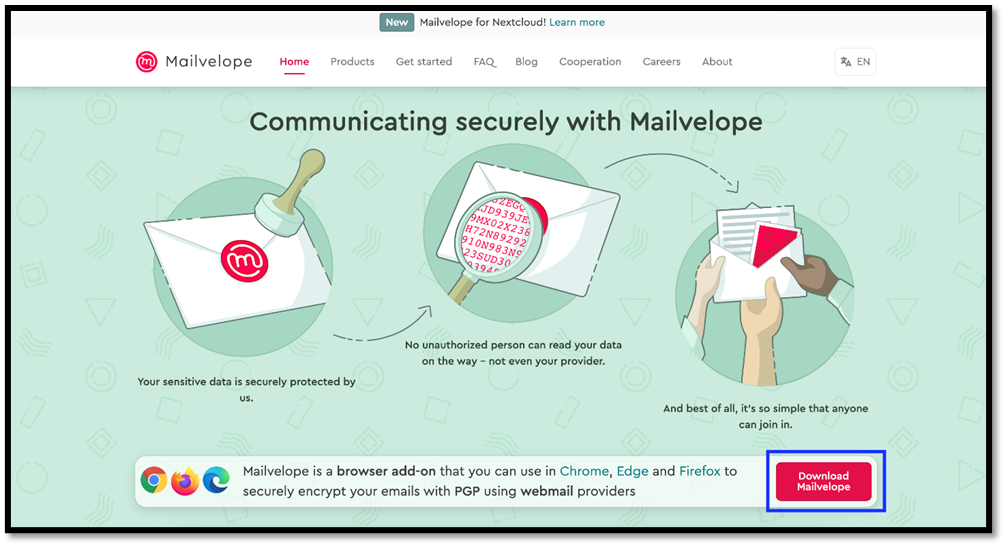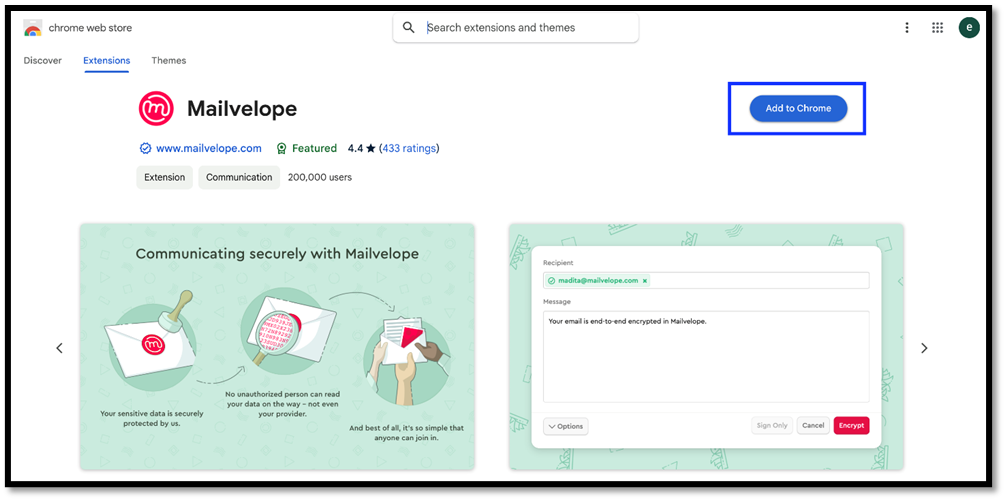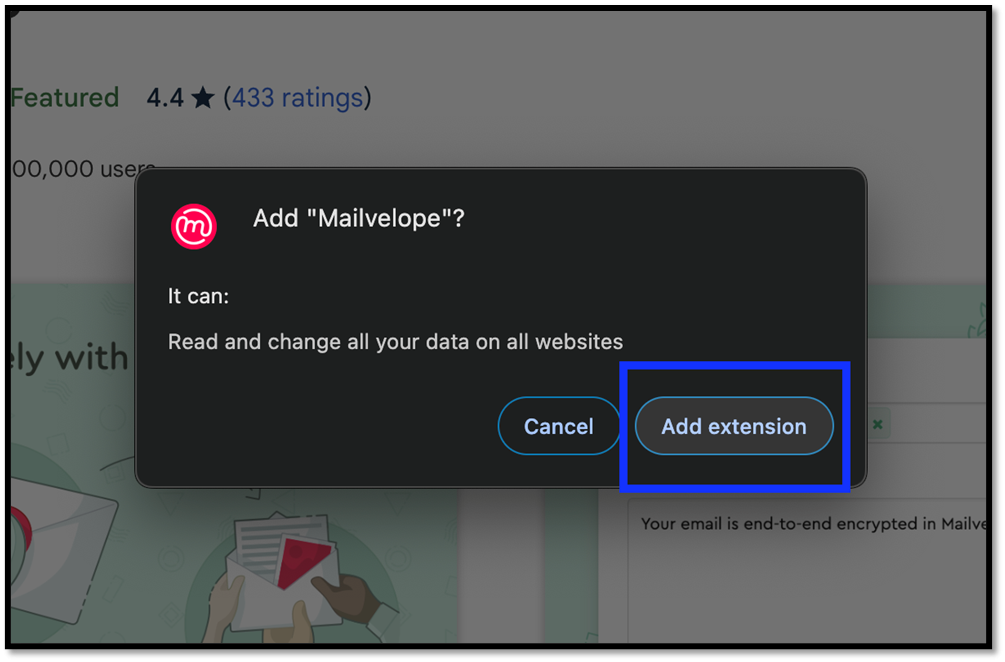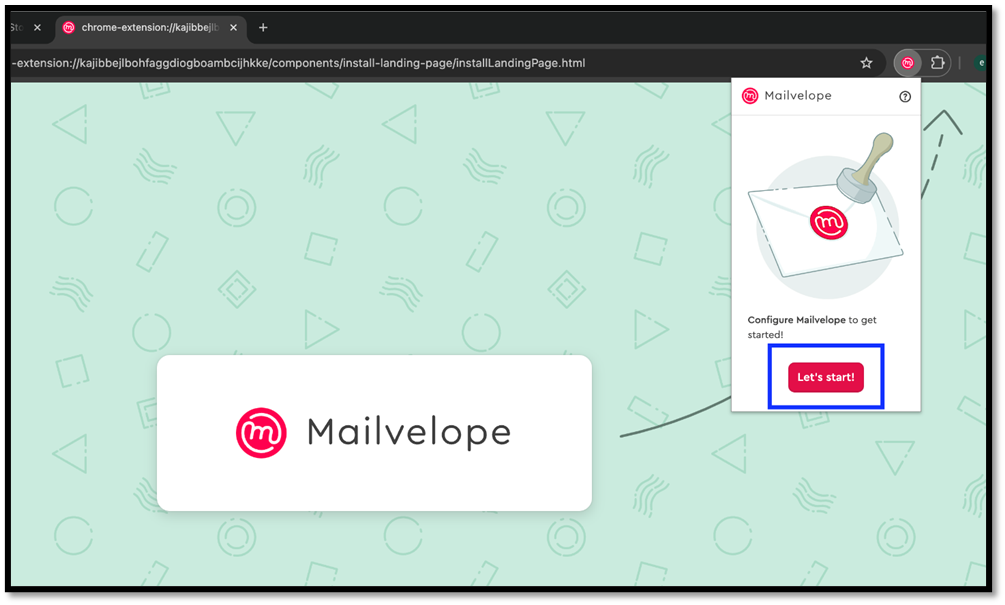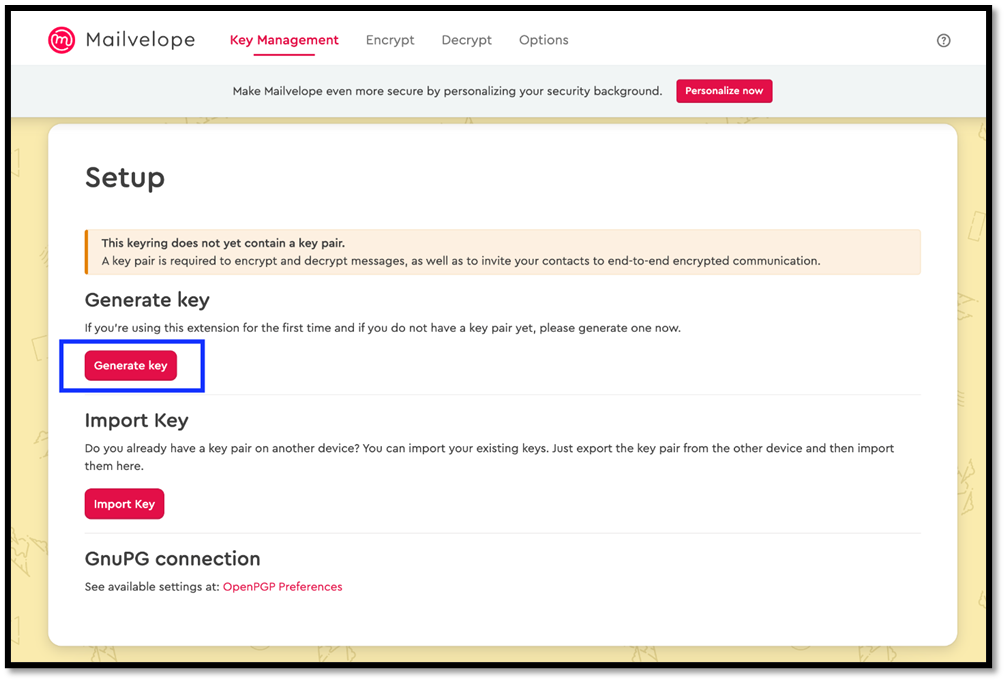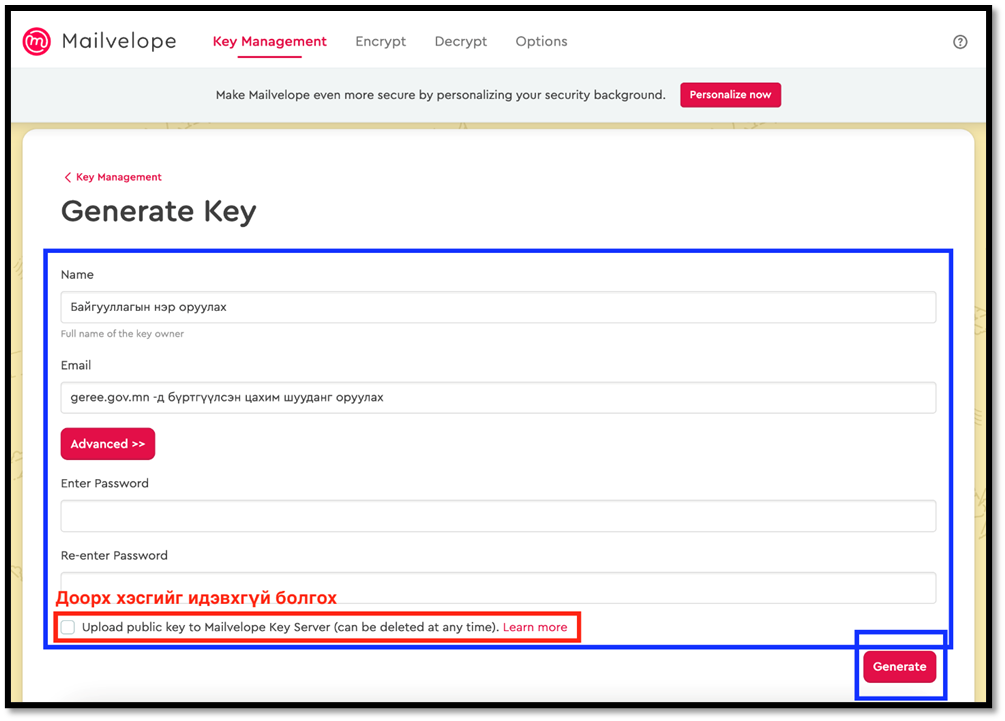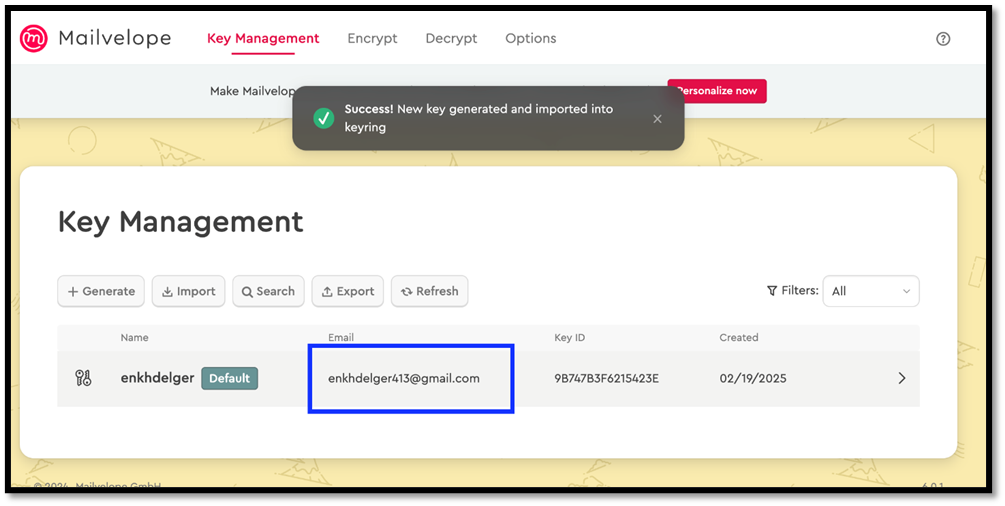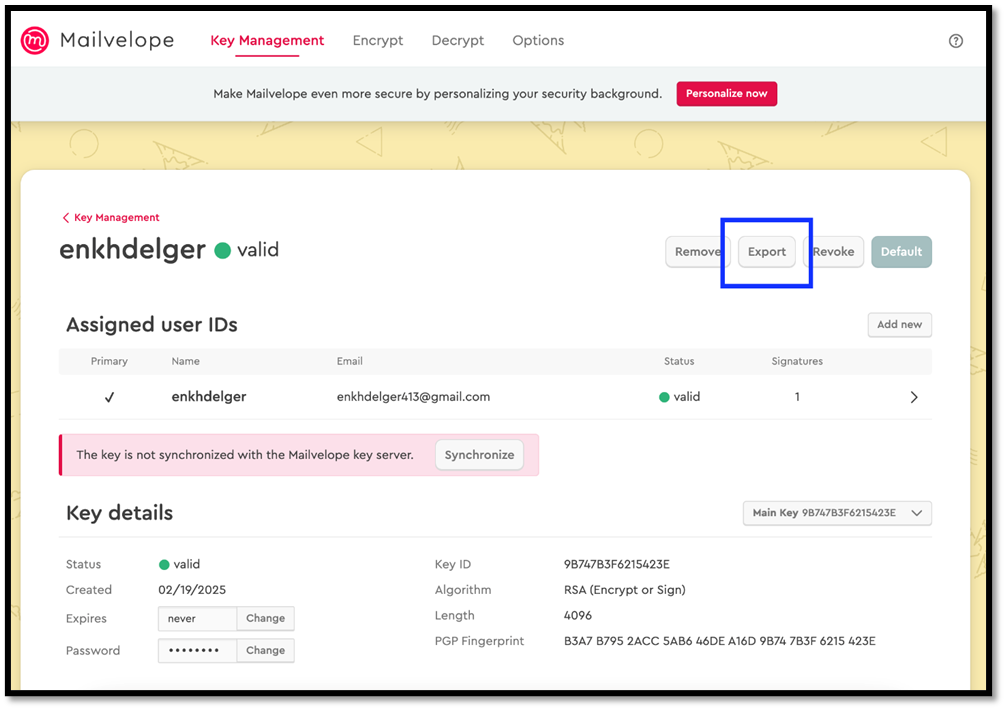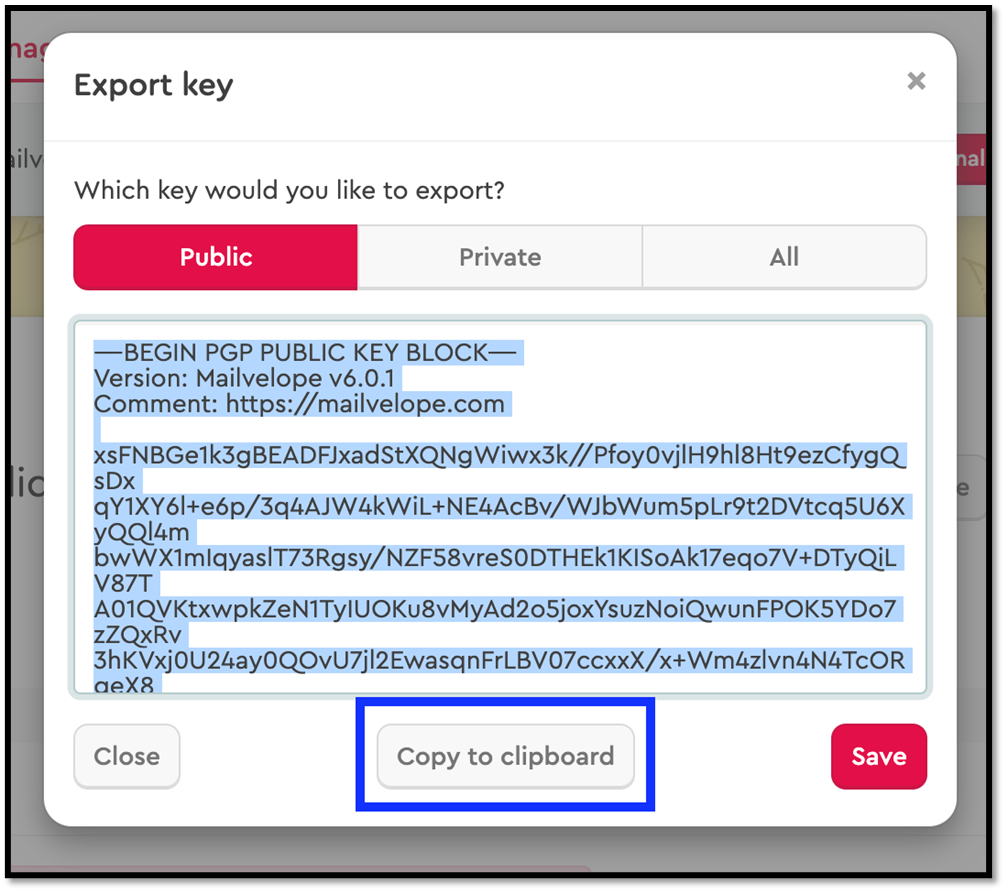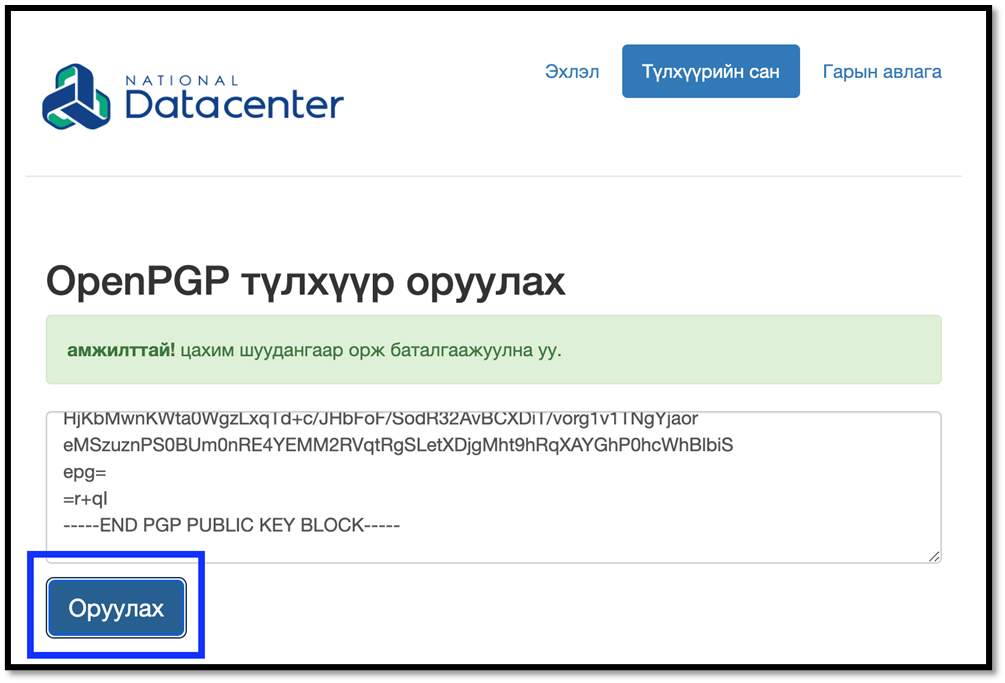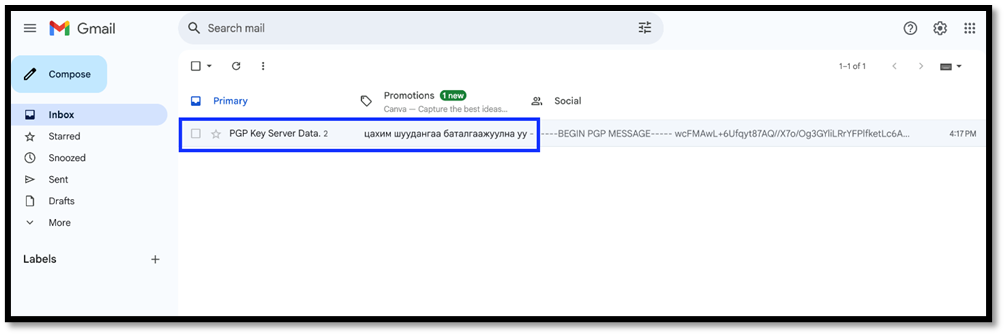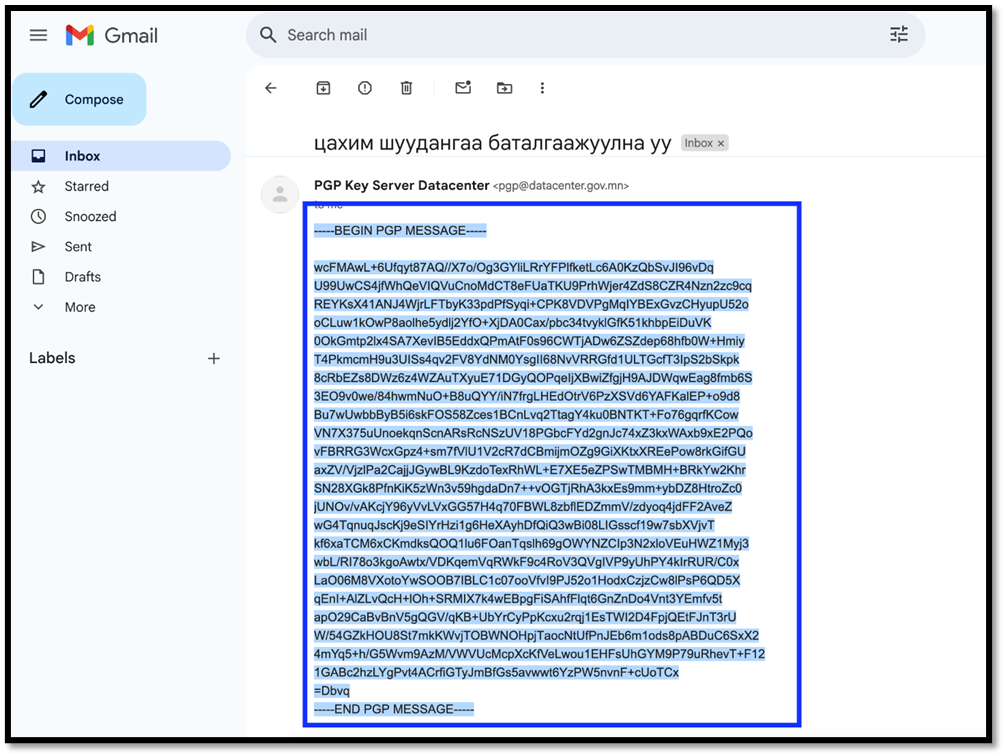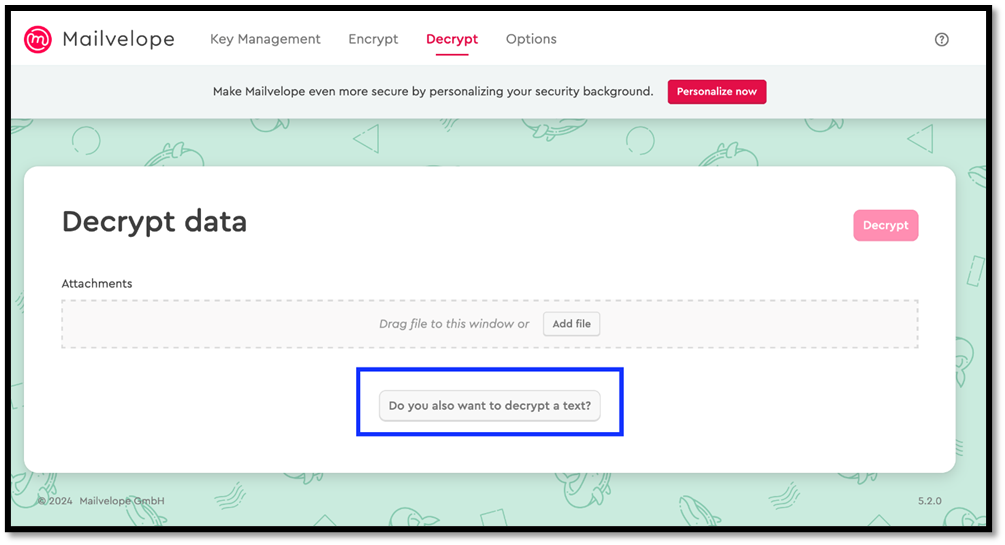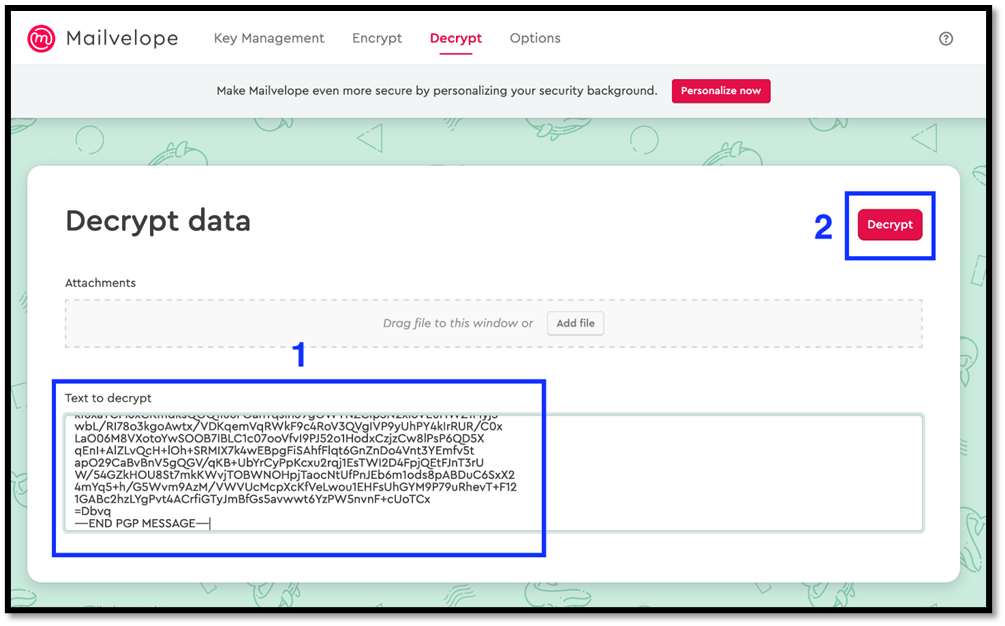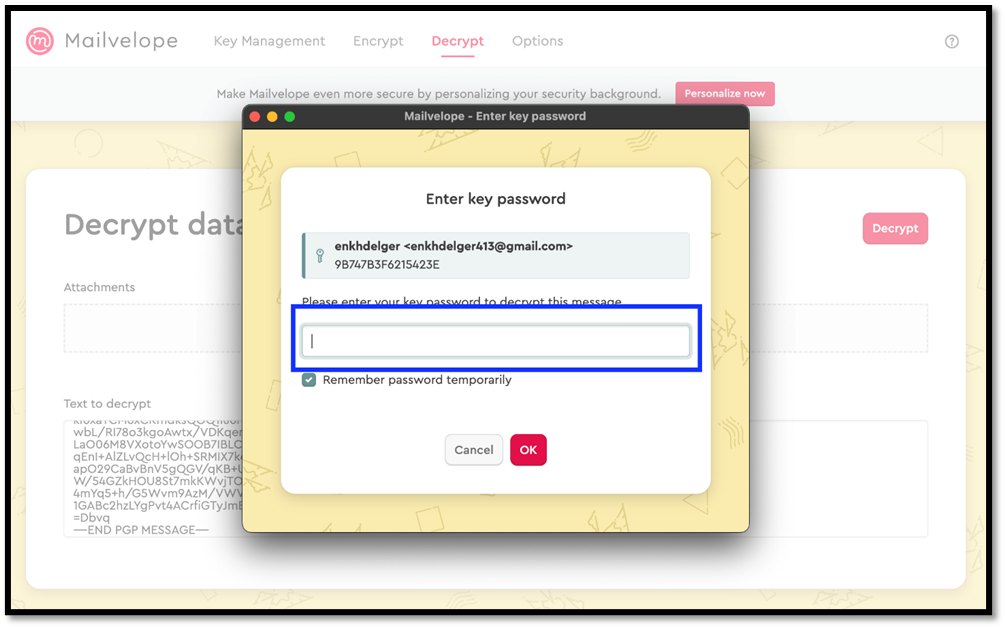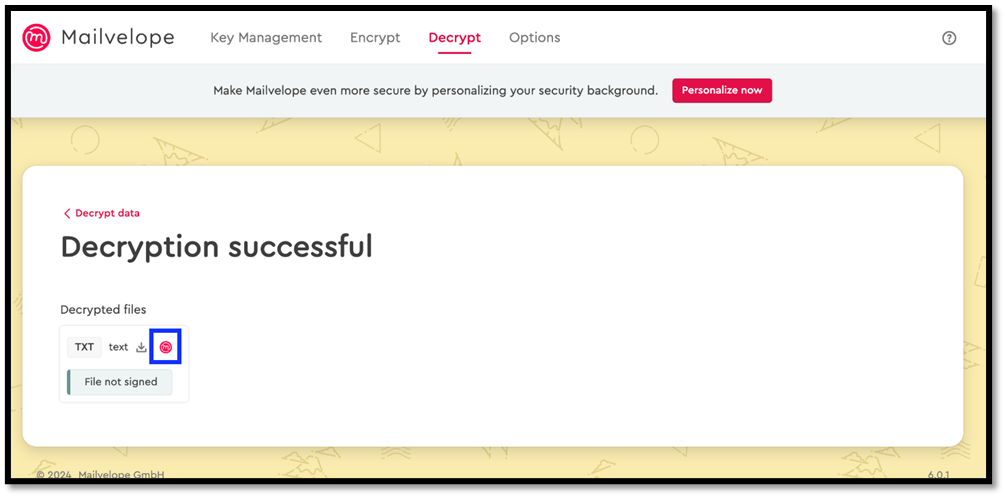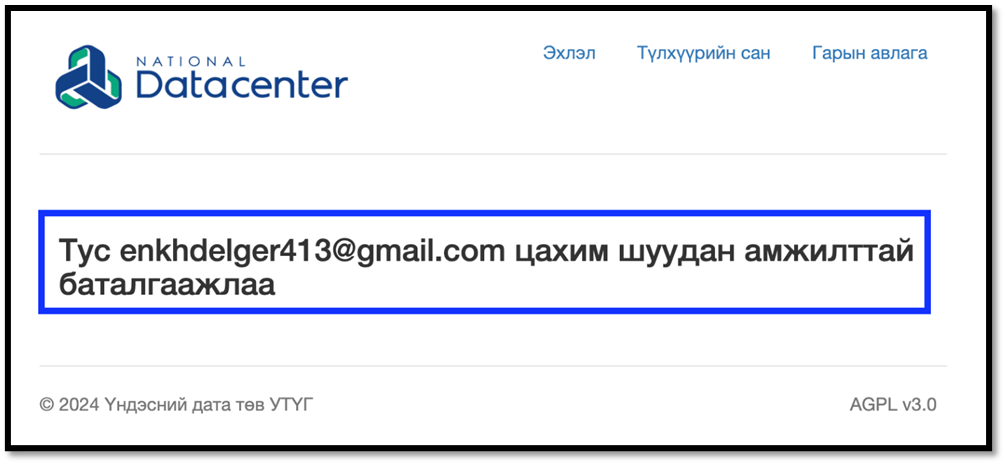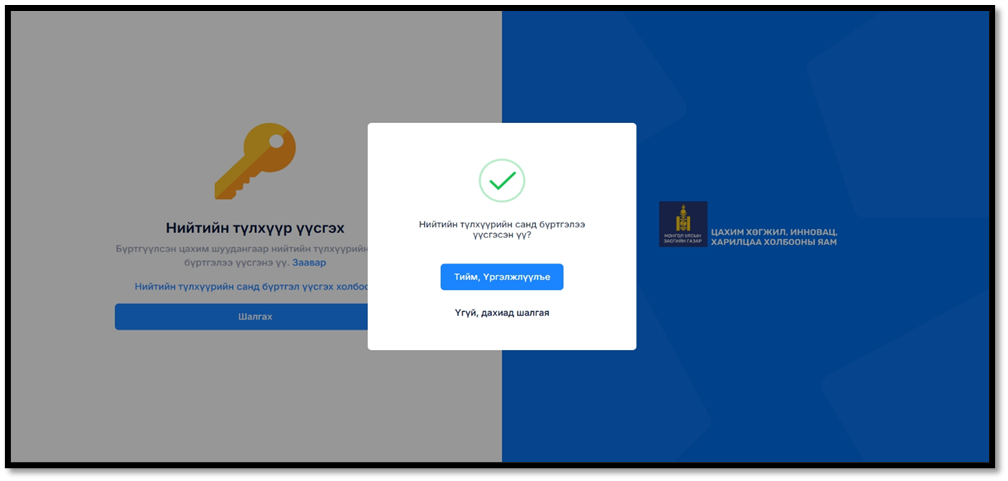3. ЦАХИМ ШУУДАНГИЙН ХАЯГ БАТАЛГААЖУУЛАХ
ЦАХИМ ШУУДАНГИЙН ХАЯГ БАТАЛГААЖУУЛАХ
PGP түлхүүрийн санд нийтийн түлхүүрийн мэдээллийг оруулах
Нийтийн түлхүүрийн сангийн "pgp.datacenter.gov.mn" цахим хуудаст хандан өөрийн хувийн болон нийтийн түлхүүрийг үүсгэх шаардлагатай.
Нийтийн түлхүүрийн санд түлхүүрээ оруулах зааварчилгаа 1. Гарын авлага: https://pgp.datacenter.gov.mn/img/guide.pdf
2. Видео заавар: https://datacenter.gov.mn/nijtijn-tlhrijn-sand-tlhr-oruulah-zaavar
“"Google Chrome”Chrome", “Firefox”"Firefox" цахим хөтөч дээр “"Mailvelope extension”extension" ашигласнаар та мэдээллийг нууцлах процессыийг илүү хялбар байдлаар шийдэх боломжтой. Энэ нь цахим хуудасны хөтөч дээр суух учраас “Windows”"Windows", “Mac”"Mac", “Linux”"Linux" зэрэг үйлдлийн систем ямар байхаас үл хамааран ажиллана.
Нийтийн түлхүүрийн мэдээллийг оруулснаар системүүдэд холбогдоход шаардлагатай мэдээллийг нууцлалтайгаар авах боломж бүрдэнэ.
Google Chrome цахим хуудасны хөтөч дээрх “extension”"extension" нэмэх холинкбоос https://chrome.google.com/webstore/detail/mailvelope/kajibbejlbohfaggdiogboambcijhkke
Firefox цахим хуудасны хөтөч дээр мөн адил суулгана. Суулгах "extension" нэмэх холинкбоос https://download.mailvelope.com/releases/latest/mailvelope.firefox.xpi
Ø Google Chrome цахим хуудасны хөтөч дээр “extension” хэсэгт байрлах “Mailvelope” - Let’s start! товч дээр дарна уу.
Ø Түлхүүр үүсгэхдээ "keyKey managementManagement" цэс рүү орон "Generate KeyKey" цонхыг дарна уу
Ø Generate Key хэсэг рүү орон байгууллагын нэр болон цахим шуудангийн хаяг, нууц үгийн мэдээллийг оруулан Generate товч дээр дарж хос түлхүүрээ үүсгэнэ.
(Анхааруулга: Цахим шуудангийн хаяг нь байгууллагын домэайн бүхий хаяг байна. Нууц үгийг СЭРГЭЭХсэргээх БОЛОМЖГҮЙГболомжгүйг анхаарна уу).
Ø Бүртгэлтэй цахим шуудангийн хаяг дээр дарна уу.
Ø Key Management цэсийн export цонх дээр дарна уу.
Ø Үүсгэсэн Public/Public /нийтийн/ түлхүүрээ дараах зааврын дагуу хуулж авна уу.
Ø Хуулж авсан PUBLIC/Public /нийтийн/ түлхүүрийг pgp.datacenter.gov.mn хуудасны “Түлхүүрийн сан” цэсийн “OpenPGP түлхүүр оруулах” хэсэгт хуулан оруулна.
Системд бүртгэлтэй цахим шуудангийн хаягт ирсэн холбоосоор орж баталгаажуулалт хийх шаардлагатай.
Цахим шуудан ирээгүй тохиолдолд спамд орсон эсэхийг шалгана уу.
Ø Цахим шуудангийн хаягт ирсэн PGP "text" -ийг хуулж авна уу.
Ø Decrypt цонх дээр даран идэвхжүүлсэн хэсэгт хуулж авсан text -ээ оруулна уу.
Ø#1 №1 TextТекстээ хуулагдсаны дараагаар №2#2 Decrypt цонх дээр дарна уу.
ØНийтийн Mailvelopeтүлхүүр үүсгэхдээ ашиглан үүсгэсэан нууц үгээ оруулна уу.
Ø Нууц үгээ оруулсны дараа text идэвхжүүлсэн хэсэгт дээр дарна уу.
Ø pgp@datacenter.gov.mn Цахим шуудангийн хаягаас ирсэн холбоос дээр даран цахим шуудангаа баталгаажуулна уу.
Ø Нийтийн түлхүүрийн санд цахим шуудан амжилттай баталгаажсан мэдэгдэл доорх байдлаар илгээгдэнэ.
Ø Холбоосоор баталгаажуулсны дараа “шШалгах” үйлдэл хийснээр Цахим гэрээний системд нэвтэрнэ.